win10把桌面路径设置到d盘咋改回去 Win10桌面改成D盘后如何还原
更新时间:2024-05-24 14:56:14作者:xiaoliu
在使用Win10系统时,有时候我们会不小心将桌面路径设置到D盘,导致桌面上的文件无法正常显示或使用,如何将Win10桌面路径重新改回C盘呢?下面我们来看一下详细的操作步骤。
步骤如下:
1.打开运行窗口
在电脑开始菜单栏中右键鼠标选择【运行】。
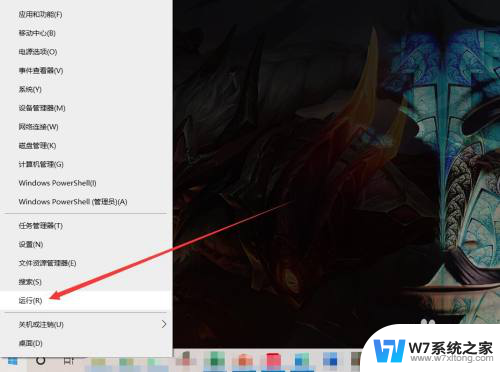
2.进入注册表
在运行窗口中输入regedit,点击【确定】。
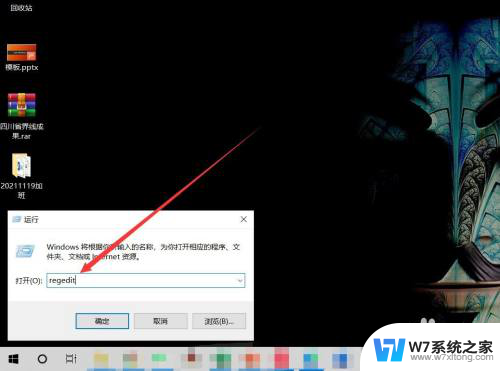
3.进入桌面注册表
在注册表中输入桌面所在路径【计算机\HKEY_CURRENT_USER\SOFTWARE\Microsoft\Windows\CurrentVersion\Explorer\Shell Folders】。
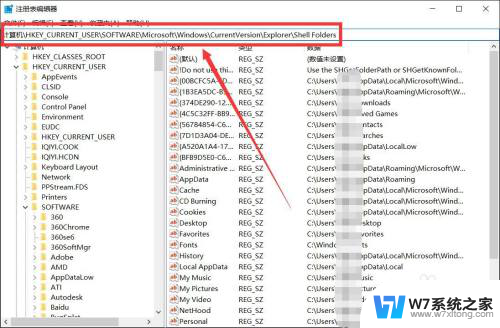
4.修改桌面为C盘
在列表中选择desktop,右键点击【修改】,在数值数据中输入C盘路径,点击【确定】即可。
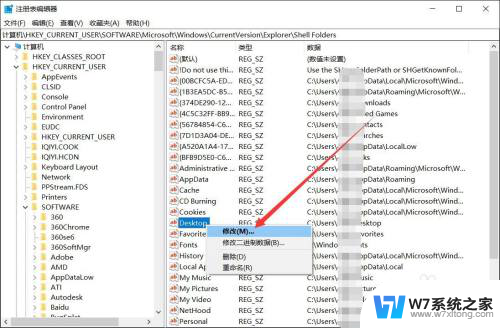
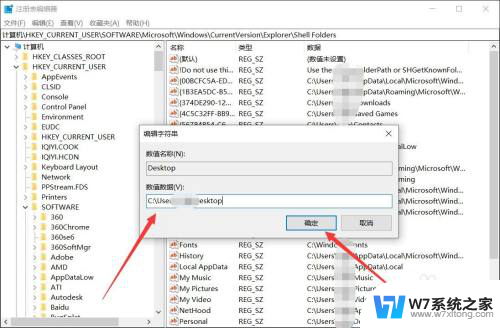
以上就是关于如何将Win10的桌面路径设置回D盘的全部内容,如果您遇到相同的情况,您可以按照以上方法解决。
win10把桌面路径设置到d盘咋改回去 Win10桌面改成D盘后如何还原相关教程
-
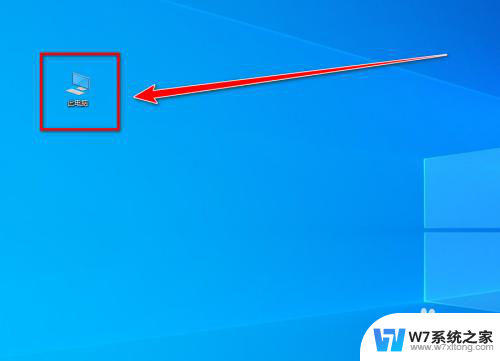 win10电脑桌面改成d盘 win10桌面更改到D盘如何还原
win10电脑桌面改成d盘 win10桌面更改到D盘如何还原2024-04-06
-
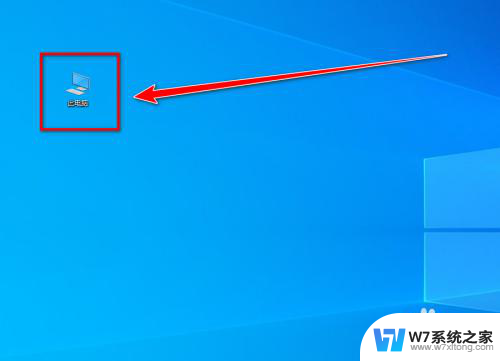 win10下载桌面文档改成d盘如何改回去 win10桌面改成d盘怎么还原
win10下载桌面文档改成d盘如何改回去 win10桌面改成d盘怎么还原2024-06-17
-
 win10怎么把系统盘改成d盘 win10怎样把桌面文件路径调整到D盘
win10怎么把系统盘改成d盘 win10怎样把桌面文件路径调整到D盘2024-04-26
-
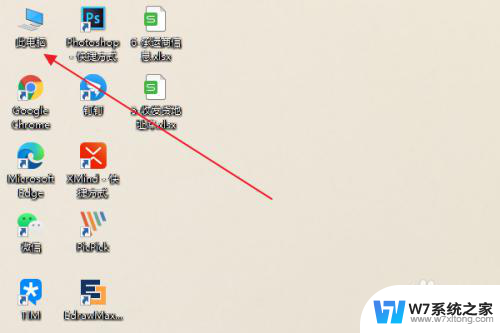 如何恢复电脑桌面到c盘 win10桌面路径修改后怎么恢复到C盘桌面
如何恢复电脑桌面到c盘 win10桌面路径修改后怎么恢复到C盘桌面2024-04-09
- 怎么把桌面软件移到d盘 win10系统如何将桌面文件保存到D盘
- 怎么把桌面文档存到d盘 win10系统电脑如何将桌面文件保存到D盘
- 电脑桌面上的软件如何保存到d盘 Win10系统怎么将桌面文件保存到D盘
- win10查看路径 win10桌面路径设置
- win10怎么把d盘分到c盘 Win10怎么把D盘合并到C盘
- win10c盘怎么找到桌面文件 Windows 10 C盘中桌面文件路径
- w10系统玩地下城fps很低 地下城与勇士Win10系统卡顿怎么办
- win10怎么设置两个显示器 win10双显示器设置方法
- 戴尔win10系统怎么恢复 戴尔win10电脑出厂设置恢复指南
- 电脑不能切换窗口怎么办 win10按Alt Tab键无法切换窗口
- 新买电脑的激活win10密钥 如何找到本机Win10系统的激活码
- 电脑不识别sd卡怎么办 win10更新后sd卡无法识别怎么处理
win10系统教程推荐
- 1 新买电脑的激活win10密钥 如何找到本机Win10系统的激活码
- 2 win10蓝屏打不开 win10开机蓝屏无法进入系统怎么办
- 3 windows10怎么添加英文键盘 win10如何在任务栏添加英文键盘
- 4 win10修改msconfig无法开机 Win10修改msconfig后无法启动怎么办
- 5 程序字体大小怎么设置 Windows10如何调整桌面图标大小
- 6 电脑状态栏透明度怎么设置 win10系统任务栏透明度调整步骤
- 7 win10怎么进行系统还原 Win10系统怎么进行备份和还原
- 8 win10怎么查看密钥期限 Win10激活到期时间怎么查看
- 9 关机后停止usb供电 win10关机时USB供电设置方法
- 10 windows超级用户名 Win10怎样编辑超级管理员Administrator用户名